Zaevidování jednotlivého výpisu a úhrada dokladu
Obsah:
- Základní operace s dokladem Bankovní výpis
- Úhrada dokladu
- Zrušení úhrady dokladu
- Související dokumenty
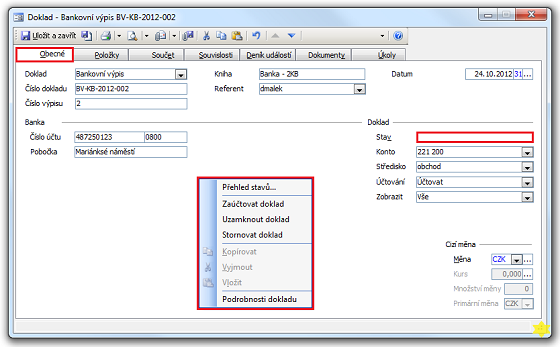
Obrázek 1: Základní operace s dokladem Bankovní výpis (karta Obecné).
Tab. 1, obr. 1: Popis polí Bankovního výpisu na kartě Obecné.
| Pole/Funkce | Popis |
|---|---|
| Doklad | O jaký doklad se jedná;  v seznamu jsou zobrazovány povolené doklady knihy. Typ dokladu a všechny potřebné údaje můžete pro nové záznamy předvolit v Možnostech knihy. v seznamu jsou zobrazovány povolené doklady knihy. Typ dokladu a všechny potřebné údaje můžete pro nové záznamy předvolit v Možnostech knihy. |
| Číslo dokladu | Obsahuje identifikační číslo dokladu, které generuje systém podle pravidla stanoveného v Možnostech knihy. |
| Číslo výpisu | Systémem generované pořadové číslo. Zkontrolujte, případně doplňte číslo výpisu. Dbejte na to, aby číselná řada v systému souhlasila s pořadovými čísly výpisů. Jedině tak budete mít kontrolu, že vám nechybí žádný výpis. |
| Kniha | Informuje o zvolené výchozí knize v Možnostech knihy. |
| Referent | Zobrazuje jméno uživatele, který doklad založil, nebo který byl později nastaven  jako správce dokladu. jako správce dokladu. |
| Datum | Datum výpisu. Do pole Datum doplní Vario systémové datum. Můžete jej změnit buď přímým zápisem do pole, nebo datum nastavit pomocí dialogu Kalendář  nebo jej nastavit pomocí funkce Více dat nebo jej nastavit pomocí funkce Více dat  , které vyvolá dialog Data dokladu. Umožní vložit datum účetního případu pokud je jiné, než datum vystavení nebo DZP. , které vyvolá dialog Data dokladu. Umožní vložit datum účetního případu pokud je jiné, než datum vystavení nebo DZP. |
| Číslo účtu, kód a pobočka banky | Informace o bance realizující platby. |
| Stav | Stav dokladu. Pomocí Místní nabídky lze nastavit: Zaúčtovat, Uzamknout, Stornovat. |
| Konto dokladu |  Konto, na které se účtuje celková částka dokladu. Zde se jedná o účetní číslo konta banky (mělo by být předvoleno v Možnostech knihy). Konto, na které se účtuje celková částka dokladu. Zde se jedná o účetní číslo konta banky (mělo by být předvoleno v Možnostech knihy). |
| Středisko |  Středisko dokladu (mělo by být předvoleno v Možnostech knihy – Číselníky). Středisko dokladu (mělo by být předvoleno v Možnostech knihy – Číselníky). |
| Účtování |  Nastavení hodnot Účtovat, Odúčtováno, Neúčtovat. Nastavení hodnot Účtovat, Odúčtováno, Neúčtovat. |
| Zobrazit |  Zobrazení položek při tisku. Zobrazení položek při tisku. |
| Cizí měna |  Označení cizí měny (pro devizové účty). Označení cizí měny (pro devizové účty).  Měnu v případě devizového účtu doporučujeme nastavit ve výchozích hodnotách knihy v Možnostech knihy – je potom stejná pro všechny výpisy v dané knize. Měnu v případě devizového účtu doporučujeme nastavit ve výchozích hodnotách knihy v Možnostech knihy – je potom stejná pro všechny výpisy v dané knize. |
Postupujte takto:
1. Vytvoříte nový záznam.
2. V závislosti na nastavení výchozích hodnot nového záznamu doplní systém pole dokladu: podle šablony, použité pro založení dokladu a číslo dokladu (podle číselné řady).
3. Vyplníte požadované údaje na kartě Obecné – základní údaje o dokladu (obr. 1 a tab. 1).
4. Přejdete na kartu Položky (obr. 2), kde doplníte položky dokladu a jednotlivé údaje podle výpisu z banky (viz také Příjem výpisů bez Homebankingu).
- V místní nabídce nad položkou bankovního výpisu naleznete příkaz s názvem Vložit položky z příkazu… (obr. 1a). Tento příkaz vám umožní snadno vkládat položky z předchozích příkazů do vašeho výpisu.
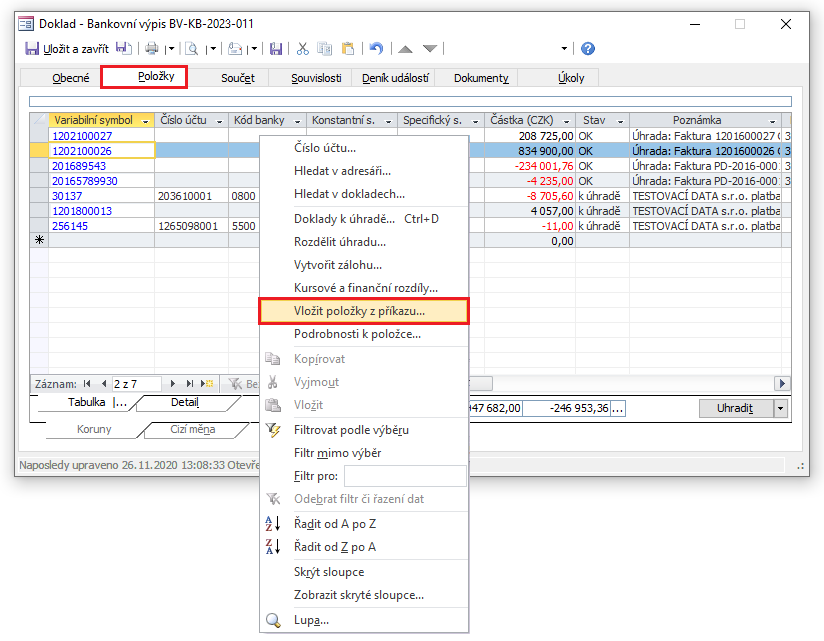
Obrázek 1a: Detail dokladu Bankovní výpis na kartě Položky a místní nabídka
- Když vyberete tento příkaz, otevře se vám seznam posledních platebních příkazů, které jste provedli (obr. 1b).
- Můžete si prohlédnout jejich názvy a detaily a vybrat ten, který obsahuje položky, které chcete vložit do svého výpisu.
- Po výběru příkazu se funkce automaticky postará o vložení relevantních položek z tohoto příkazu do vašeho bankovního výpisu.
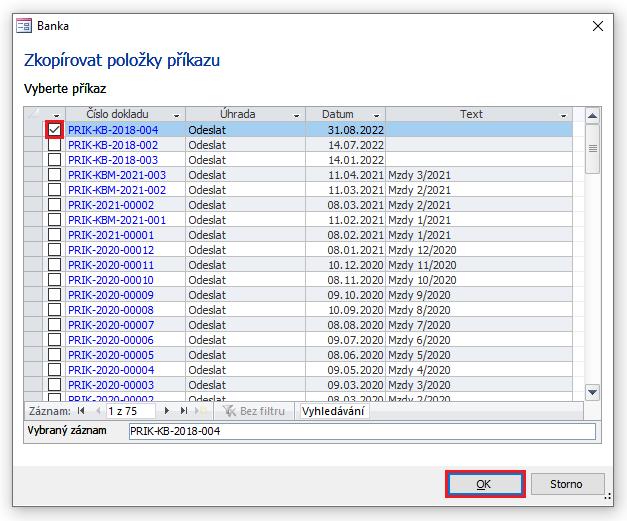
Obrázek 1b: Dialog Zkopírovat položky příkazu.
- Pole Stav (obr. 2) informuje o stavu dokladu (K úhradě nebo OK): pokud se jedná o doklad ze systému Vario (systém identifikoval doklad podle variabilního symbolu). Tzn., že doklad byl vybrán pomocí 1) Místní nabídky 2) funkcí Hledat doklad či 3) Doklady k úhradě... – pole Stav je nastaveno na hodnotu K úhradě (doklad je připraven k uhrazení) nebo OK (doklad je již uhrazen). Hodnotu doplňuje systém. V případě položky výpisu, která nepředstavuje úhradu dokladu (např. poplatek bance, úroky, vklad apod.) je pole Stav prázdné.
- Přehled stavů položek dokladu a souvisejících dokladů zobrazíte pomocí dialogu Přehled stavů vyvolaného z místní nabídky na kartě Obecné (obr. 1) a nebo na kartě Položky (obr. 2) z nabídky tlačítka Uhradit (Přehled...). Dialog Kursové a finanční rozdíly úhrady vyvoláte z místní nabídky nad položkou dokladu (obr. 2).
5. Na kartě Součet se zobrazují součty a doplňující údaje k dokladu.
6. Zapište, je-li třeba, údaje do polí karet Deník událostí, Dokumenty a Úkoly.
7. Nový záznam uložíte klepnutím na tlačítko Uložit a zavřít / Uložit a nový.
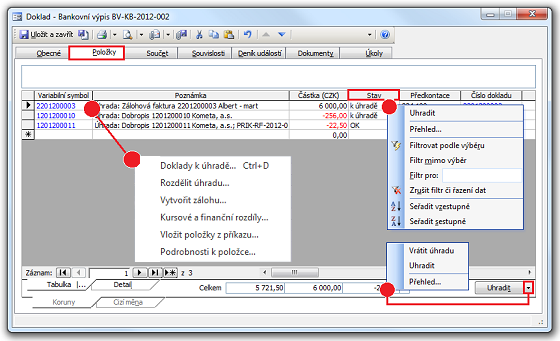
Obrázek 2: Doklad Bankovní výpis, karta Položky.
Úhrada dokladu
Pokud je stav položky: K úhradě, můžete tento doklad uhradit. Podle výpisu z účtu firma doklad uhradila a je třeba nastavit toto uhrazení i v systému. Nemusíte však otevírat jiné moduly (Přijaté či Vydané doklady), úhradu dokladu můžete provést z modulu Banka, například z místní nabídky funkcí Uhradit (obr. 2).
Na výpisu se mohou kromě jiných položek objevit také úhrady dokladů, které si evidujete v systému (vydané faktury, přijaté faktury, zálohy apod.). Tyto doklady můžete v systému identifikovat podle variabilního symbolu (dále VS). Pokud Vario nalezne více dokladů se stejným VS, pokusí se vyhledat doklady tak, že k VS přidává postupně tato kritéria:
- Jen doklady firmy, které patří bankovní účet.
- Jen doklady, kde zbývá uhradit je rovno částce.
- Jen doklady, kde zbývá uhradit je <> 0.
Často se posílají platby, u kterých je jako VS použito IČ firmy. Pokud je údaj VS roven IČ aktuální firmy (účetní jednotky), doplní se vazba na doklad pouze v případě, že částka dokladu se stejným VS souhlasí s částkou zbývá uhradit. Tím se předejde situaci, kdy se například úhrada daně propojí s přijatým dokladem.
Zrušení úhrady dokladu
Pokud jste omylem provedli úhradu jiného dokladu nebo jiné částky, můžete provedení úhrady odvolat: Výběrem příkazu Vrátit úhradu z místní nabídky pole Stav na kartě Položky.
- Pokud chcete uhradit položku nebo zrušit úhradu u jedné položky, udělejte to z místní nabídky nad polem Stav této položky.
- Pokud chcete uhradit položky nebo zrušit úhradu celého dokladu, použijte nabídku
 vedle tlačítka Uhradit vpravo dole.
vedle tlačítka Uhradit vpravo dole. - Jestliže jsou některé položky již uhrazené (stav OK) a použijete Uhradit celý doklad, úhrada se provede správně, tedy už uhrazené položky systém přeskočí a uhradí jen ty neuhrazené.
Při zrušení úhrady zálohové faktury, která má souvislost se zakázkou, se neprovádí aktualizace uhrazené zálohy v zakázce. Zálohu je třeba ručně ze zakázky odstranit a případně přiřadit zálohu novou.
Tip
- Pravidelně kontrolujte, zda souhlasí stav účtu podle Varia se stavem účtu podle posledního výpisu.
- Seznam dokladů, které byly uhrazeny funkcí Uhradit z výpisu, můžete zobrazit na kartě Souvislosti – Zobrazit Platby.
